Utilisation du téléviseur comme écran PC. Samsung LN52B750, LN46B750 - 46" LCD TV, LN40B750
Add to My manuals
290 Pages
advertisement
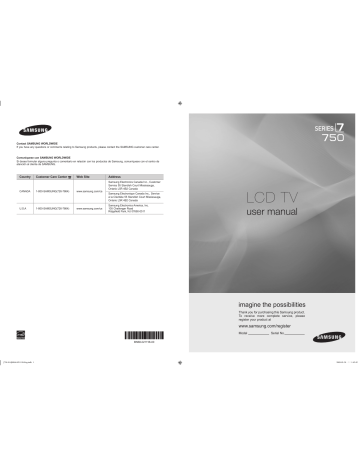
¦
Utilisation du téléviseur comme écran PC
Configuration du logiciel sur votre PC (sous Windows XP)
Les paramètres d'affichage de Windows pour un ordinateur type sont indiqués ci-dessous. Les fenêtres affichées sur votre PC auront probablement un aspect différent, selon la version de
Windows et de la carte vidéo. Toutefois, même si les fenêtres semblent différentes, les mêmes données de configuration de base s’appliquent dans la plupart des cas. (Dans le cas contraire, communiquez avec le fabricant de votre ordinateur ou avec votre détaillant Samsung.)
1. Cliquez sur « Panneau de configuration » dans le menu Démarrer de Windows.
2. Lorsque le panneau de configuration s'affiche, cliquez sur « Apparence et Thèmes » et la boîte de dialogue « Propriétés de l’affichage » apparaît.
. Lorsque le panneau de configuration s'affiche, cliquez sur « Affichage » et la boîte de dialogue « Propriétés de l’affichage » apparaît.
4. Allez à l’onglet « Paramètres » dans la boîte de dialogue « Propriétés de l’affichage ».
Réglage correct de la taille (résolution) - Optimale : 1920 X 1080 pixels
Si la boîte de dialogue Paramètres d’affichage comporte une option de fréquence verticale, la valeur correcte est « 60 » ou « 60 Hz ». Dans le cas contraire, cliquez sur « OK » et quittez la boîte de dialogue.
Modes d'affichage
Si le signal du système équivaut au mode de signal standard, l'écran se règle automatiquement. Si le signal du système ne correspond pas au signal standard, réglez le mode en vous reportant, le cas échéant, au mode d’emploi de la carte vidéo; sinon, l’image pourrait ne pas apparaître. Pour les modes d’affichage de la page suivante, l’image de l’écran a été optimisée en usine.
■
Entrée D-Sub et hDMI/DvI
N Il faut utiliser la prise d’entrée hDMI IN 1(DvI) dans le cas d’un branchement au câble HDMI/DVI.
Mode Résolution fréquence horizontale
(khz) fréquence verticale
(hz) fréquence d'horloge des pixels (Mhz)
IBM
720 x 400
640 x 480
MAC
1152 x 870
720 x 576
35.000
49.726
68.681
35.910
66.667
74.551
75.062
59.950
30.240
57.284
100.000
32.750 vESA CvT vESA DMT
1280 x 720
1280 x 720
1280 x 960
640 x 480
640 x 480
640 x 480
800 x 600
800 x 600
1024 x 768
1024 x 768
1024 x 768
1152 x 864 67.500
63.981
75.000
60.020
108.000
108.000
1280 x 800
1280 x 800
1360 x 768
1440 x 900
1440 x 900
1680 x 1050 vESA GTf vESA DMT /
DTv CEA
1920 x 1080p
65.290
74.620
67.500
59.954
70.000
60.000
146.250
128.943
148.500
Polarité synchro (h/v)
-/-
-/-
-/-
-/+
+/+
+/+
-/+
-/-
+/+
français - 21
[750-NA]BN68-02111B-Fre.indb 21 2009-03-30 �� 1:45:11
¦
Configuration du téléviseur avec un PC
N Préréglage: Appuyez sur la touche SOURCE pour sélectionner le mode PC.
❑
Réglage Auto
Utilisez la fonction « Réglage Auto » afin que le téléviseur règle automatiquement les signaux vidéo qu'il reçoit. Cette fonction règle également automatiquement les paramètres, les fréquences et les positions.
T
N
Appuyez sur la touche TOOLS pour afficher le menu Outils . Il est également possible de régler l'ajustement automatique en choisissant Outils → Réglage Auto .
Cette fonction n’est pas disponible en mode numérique DVI.
❑
■
■
■
Écran
Grain / Affiné
Le but du réglage de la qualité de l'image est d'éliminer ou de réduire le bruit de l'image. Si le bruit n'est pas éliminé en effectuant uniquement une syntonisation fine, réglez la fréquence le mieux possible ( Grain ), puis procédez à une syntonisation de nouveau. Une fois le bruit réduit, réajustez l'image pour la centrer sur l'écran.
Position de l'ordinateur
Régler la position de l'écran de l'ordinateur s'il ne correspond pas à celui du téléviseur. Appuyez sur la touche ▲ ou ▼ pour régler la position verticale. Appuyez sur la touche ◄ ou ► pour régler la position horizontale.
Rétablir l'image
Vous pouvez remplacer tous les paramètres d'image par les valeurs par défaut.
Luminosité
Netteté
Réglage Auto
Écran
Réglages avancés
Options d'image
Réinitialisation de l'image
: 45
: 50
Grain
Affiné
Position de l'ordinateur
Rétablir l'image
Écran
0
50
▶
U Dépl. E Intro. R Retour
[750-NA]BN68-02111B-Fre.indb 22
français - 22
2009-03-30 �� 1:45:11
SON
Vous pouvez choisir les réglages pour le mode sonore, le volume, les options sonores multipistes, etc.
¦
Configuration du menu Son
❑
●
●
●
●
●
Mode → Standard / Musique / Cinéma / Voix claire / Personnel
T Appuyez sur la touche TOOLS pour afficher le menu Outils . Il est également possible de régler le son en choisissant Outils → Son Mode .
Standard : Choisit le mode sonore normal.
Musique : Accentue la musique par rapport aux dialogues.
Cinéma : Offre le meilleur son pour les films.
voix claire : Accentue les dialogues par rapport aux autres sons.
Personnel : Rétablit les réglages sonores personnalisés.
Mode : Personnel
Égaliseur
SRS TruSurround HD : Off
Langue privilégiée
Multi-Track Sound
: Français
: Mono
Volume auto : Off
Sélect. le haut-parleur : Haut-parleur TV
Sélect. son : Principale
▶
❑
Égaliseur
Vous pouvez régler les paramètres audio selon vos préférences personnelles.
●
●
●
Mode : Choisit le mode sonore parmi des réglages prédéfinis.
Balance G/D : Règle la balance entre les haut-parleurs droit et gauche.
100hz, 00hz, 1Khz, Khz, 10Khz (Réglage de la largeur de bande) : Pour régler le niveau des différentes fréquences de largeur de bande.
● Régler : Ramène tous les réglages de l'égalisateur aux valeurs par défaut.
❑
SRS TruSurround HD → Off / On
TruSurround HD est une technologie SRS brevetée qui résout le problème de la lecture de contenu multicanaux en 5.1 canaux, lorsque la chaîne ne comprend que deux enceintes. La technologie Trusurround offre une qualité audio virtuelle exceptionnelle avec n'importe quelle chaîne à deux enceintes, y compris les haut-parleurs internes d'un téléviseur. Elle est entièrement compatible avec tous les formats multicanaux.
T Appuyez sur la touche TOOLS pour afficher le menu Outils . Il est également possible de régler SRS TruSurround HD en choisissant Outils → SRS TS HD .
❑
Langue privilégiée (canaux numériques seulement)
La télédiffusion numérique assure la transmission simultanée de plusieurs pistes de son (par exemple, la traduction simultanée de l’émission en langues étrangères).
N Vous pouvez écouter une émission dans une langue autre que la Langue privilégiée en appuyant sur le bouton MTS de la télécommande.
N
N
Langue privilégiée n'est disponible qu'en mode numérique.
Seule une langue faisant partie des langues diffusées peut être sélectionnée.
❑
Son multi-piste (MTS) (canaux analogiques seulement)
●
●
O
●
N
N
Appuyez sur la touche MTS de la télécommande pour sélectionner Mono, Stéréo ou SAP .
Mono : Choisissez ce réglage pour les canaux diffusés en monophonie ou si la réception d'un signal stéréo s'avère difficile.
Stéréo : Choisissez ce réglage pour les canaux diffusés en stéréophonie.
SAP : Choisissez ce réglage pour écouter une émission diffusée en mode SAP (seconde piste audio), habituellement un doublage en langue étrangère.
Son multi-piste n'est disponible qu'en mode analogique.
Selon l’émission diffusée, il est possible de choisir parmi les modes Mono , Stéréo ou SAP .
[750-NA]BN68-02111B-Fre.indb 23
français - 2
2009-03-30 �� 1:45:11
❑
Volume auto → Off / On
Chaque station de diffusion possède son propre type de signal; il n'est donc pas facile de régler le volume chaque fois que l'on change de canal. Cette fonction permet de régler automatiquement le volume de canal désiré en abaissant la sortie de son lorsque le signal de modulation est élevé ou en haussant la sortie de son lorsque le signal de modulation est bas.
❑
Sélect. le haut-parleur
●
●
Lorsque vous écoutez un téléviseur branché à une chaîne de cinéma maison, coupez le son des haut-parleurs du téléviseur afin d'entendre celui des haut-parleurs (externes) de la chaîne.
haut-p. externe : Permet d'entendre le son à partir des haut-parleurs externes (chaîne de cinéma maison).
haut-parleur Tv : Permet d'entendre le son à partir des haut-parleurs du téléviseur.
N
N
Les touches de volume et MUTE ne fonctionnent pas lorsque la fonction Sélect. le haut-parleur est réglée à haut-p. externe . Veuillez régler le volume de votre chaîne de cinéma maison.
Si vous choisissez haut-p. externe dans le menu Sélect. le haut-parleur , les réglages du son seront limités.
haut-parleur Tv haut-p. externe
Aucun signal vidéo
Haut-parleurs internes du téléviseur
RF, AV, Composante, PC, HDMI
Sortie du son
Sourdine
Sourdine
Sortie audio optique (sortie G/D) vers la chaîne audio
RF, AV, Composante, PC, HDMI
Sortie du son
Sortie du son
Sourdine
❑
Sélect. son→ Principale / Secondaire
Lorsque la fonction ISI est activée, vous pouvez écouter le son de l’image (ISI) secondaire.
N
T
Vous pouvez sélectionner cette option lorsque la fonction ISI est réglée à On .
Appuyez sur la touche TOOLS pour afficher le menu Outils . Vous pouvez régler le son de l’image secondaire en choisissant
Outils → ISI → Sélect. son .
❑
Réinitialisation du son → Réinitial. tout / Réinit. mode son / Effacer
Vous pouvez rétablir les paramètres audio par défaut.
N Réinit. mode son : Les valeurs de son actuelles sont ramenées aux réglages par défaut.
Réinitialisation du son
Choisir les options de rétablissement du son.
Réinitial. tout Réinit. mode son Effacer
L Dépl. E Intro. R Retour
[750-NA]BN68-02111B-Fre.indb 24
français - 24
2009-03-30 �� 1:45:12
CONfIGURATION
Vous pouvez régler des fonctions supplémentaires.
¦
Configuration du menu de configuration
❑
❑
❑
Langue
Vous pouvez régler la langue de menu.
Prêt à I’emploi
Langue : Français
heure
Pour les procédures détaillées concernant les options de configuration, veuillez consulter les instructions « Réglage de l’horloge ». (voir pages 28~29)
Heure
Mode Jeu
BD Wise
Type de réseau
Réglage du réseau
V-Chip
Sous-titres
: Off
: On
: Câble
Mode Jeu → Off / On
En branchant une console de jeu, comme une PlayStation™ ou une Xbox™, vous pouvez vivre une expérience de jeu plus réaliste en sélectionnant le menu jeu.
N Restrictions en mode Jeu (attention)
Pour débrancher la console de jeu et brancher un autre appareil externe, configuration.
désactivez le mode Jeu dans le menu de
N
N
N
N
Si vous affichez le menu TV en mode Jeu , l'écran tremblera légèrement.
Mode Jeu n'est pas disponible en mode TV et PC standard.
Lorsque la fonction ISI est activée, la fonction Mode Jeu ne peut pas être utilisée.
Si la qualité de l'image est mauvaise lorsqu'un dispositif externe est branché au téléviseur, vérifier si le Mode Jeu est On .
Définissez le Mode Jeu sur Off et connectez des périphériques externes.
Si le Mode Jeu est sur marche :
Le mode image passe automatiquement à Standard et il ne peut pas être changé.
Le mode sonore passe automatiquement à Personnel et il ne peut pas être changé. Réglez le son à l'aide de l'égaliseur.
La fonction Réinitialisation du son est activée. Le fait de choisir la fonction de réinitialisation après avoir paramétré l’égaliseur le ramène aux valeurs par défaut.
▶
❑
BD Wise → Off / On
Cette option offre une qualité d’image optimale pour les produits Samsung DVD, Blu-ray et chaînes de cinéma maison prenant en charge BD Wise. En les branchant au téléviseur Samsung, vous obtiendrez une image d’une qualité plus riche.
N
N
N
Branchez des produits Samsung BD Wise à l’aide d’un câble HDMI.
Lorsque le BD Wise est On , le mode image passe automatiquement à la résolution optimale.
BD Wise est accessible en mode HDMI.
❑
Type de réseau / Réglage du réseau
Pour les procédures détaillées concernant la configuration des options, veuillez consulter les instructions de la rubrique
« Configuration du réseau ». (voir pages 30~35)
❑
■
v-Chip
La fonction V-Chip exclut automatiquement les programmes qui sont considérés comme inappropriés pour les enfants. L’utilisateur doit entrer un NIP (numéro d’identification personnel) avant de pouvoir configurer ou modifier les restrictions de la fonction V-Chip.
N
N
N v-Chip n'est pas disponible en mode HDMI, Composante ou PC.
Le code NIP par défaut d'un nouveau téléviseur est « 0-0-0-0 ».
Perm. tout : Déverrouille toutes les classifications du téléviseur. / Bloq. tout : Verrouille toutes les classifications du téléviseur.
Changer NIP
L'écran Changer NIP s'affiche. Choisissez un code NIP à quatre chiffres et saisissez-le. Lorsque vous avez entré le code NIP
à quatre chiffres, l'écran Confirmer NIP apparaît. Saisissez de nouveau les quatre chiffres. Lorsque l'écran de confirmation disparaît, votre code NIP est mémorisé.
N Si vous avez oublié votre code NIP, appuyez sur les touches de la télécommande dans l'ordre suivant pour rétablir le code
0-0-0-0 : POWER (Arrêt) → MUTE → 8 → 2 → 4 → POWER (Marche).
français - 2
[750-NA]BN68-02111B-Fre.indb 25 2009-03-30 �� 1:45:12
■
■
■
■
■
Blocage V-Chip → Off / On
Vous pouvez bloquer des émissions selon un système de classification.
Cont. paren. Tv
Vous pouvez bloquez des émissions selon leur classification. Cette fonction permet de contrôler ce que vos enfants regardent.
●
●
N
N
Cont. paren. Tv
Tv-y : Jeunes enfants / Tv-y7 : Enfants de plus de 7 ans / Tv-G : Tout public/ Tv-PG :
Surveillance parentale/ Tv-14 : Téléspectateurs de plus de 14 ans / Tv-MA : Public averti
ALL : Blocage de toutes les classifications. / fv : Fantastique et violence / v : Violence /
S : Scènes de sexe / L : Langage adulte / D : Dialogue sexuellement explicite
La fonction V-Chip bloque automatiquement certaines catégories plus restrictives. Par exemple, si vous bloquez la catégorie Tv-y , la catégorie Tv-y7 sera automatiquement bloquée. De la même façon, si vous bloquez la catégorie Tv-G , toutes les catégories du groupe des jeunes adultes seront alors bloquées ( Tv-G, Tv-PG, Tv-14 et Tv-MA ). Les
Tv-y
Tv-y7
Tv-G
Tv-PG
Tv-14
Tv-MA
ALL FV V S L D
Perm. tout
Bloq. tout n Dépl. E Intro. R Retour sous-classifications ( D, L, S et v ) sont regroupées de la même façon.
La fonction V-Chip bloque automatiquement certaines catégories qui sont « plus restrictives ». Par exemple, si vous bloquez la sous-catégorie L de la catégorie Tv-PG , les sous-catégories L de Tv-14 et de Tv-MA sont bloquées automatiquement.
●
●
●
●
●
●
Classif. MPAA
Vous pouvez bloquer les films en fonction de la classification MPAA. La Motion Picture
Association of America (MPAA) a établi un système de classification qui fournit aux parents ou adultes exerçant une surveillance des renseignements sur les films convenant aux enfants.
●
N
G : Tout public (aucune restriction).
PG : Surveillance parentale recommandée.
PG-1 : Parents vivement mis en garde.
R : Avec restriction. Les enfants de moins de 17 ans doivent être sous la surveillance d'un adulte.
NC-17 : Aucun enfant de moins de 17 ans.
x : Adultes uniquement.
G
PG
PG-13
R
NC-17
X
NR
Classif. MPAA
Perm. tout
Bloq. tout n Dépl. E Intro. R Retour
NR : Pas de classification.
La fonction V-Chip bloque automatiquement toutes les catégories qui sont « plus restrictives ». Par exemple, si vous bloquez la catégorie PG-1 , les catégories R , NC-17 et x seront automatiquement bloquées.
Anglais canadien
● C : Émissions destinées aux enfants de moins de 8 ans.
●
●
●
●
●
C8+ : Émissions convenant généralement aux enfants de 8 ans et plus, sans surveillance.
G : Émissions grand public convenant à tous les auditoires.
PG : Émissions à surveillance parentale.
14+ : Émissions dont la teneur peut ne pas convenir, en tout ou en partie, aux enfants de moins de 14 ans.
18+ : Émissions pour adultes.
N La fonction v-Chip bloque automatiquement toutes les catégories qui sont « plus restrictives ». Par exemple, si vous bloquez la catégorie G , les catégories PG, 14+ et 18+ seront automatiquement bloquées.
français canadien
● G : Tout public.
●
●
●
●
8 ans+ : Émissions convenant généralement aux enfants de 8 ans et plus, sans surveillance.
1 ans+ : Émissions pouvant ne pas convenir aux enfants de moins de 13 ans.
16 ans+ : Émissions ne convenant pas aux enfants de moins de 16 ans.
18 ans+ : Émissions réservées aux adultes.
N La fonction v-Chip bloque automatiquement toutes les catégories qui sont « plus restrictives ». Par exemple, si vous bloquez la catégorie 8 ans+ , les catégories 1 ans+, 16 ans+ et 18 ans+ seront automatiquement bloquées.
[750-NA]BN68-02111B-Fre.indb 26
français - 26
2009-03-30 �� 1:45:12
■
Catég. américaine téléchargeable
Il est possible d’utiliser de l’information sur le contrôle parental tout en regardant des canaux numériques.
N
N
Si l’information n’est pas téléchargée à partir de la station de radiodiffusion, le menu
Catég. américaine téléchargeable est désactivé.
L'information sur le contrôle parental est téléchargée automatiquement lorsqu'on regarde des canaux numériques. Cela peut prendre plusieurs secondes.
N Le menu Catég. américaine téléchargeable est disponible pour utilisation après téléchargement de l’information à partir de la station de radiodiffusion. Toutefois, selon l'information provenant de la station, il est possible qu'on ne puisse pas l'utiliser.
N
N
Titre de classification
Nombre de tous les titres de classification
Nombre de titres de classification actuels
DH
MH
H
VH
Catég. américaine téléchargeable
Humor Level
EH
► 1/2
Perm. tout
Bloq. tout n Dépl. E Intro. R Retour
Les niveaux de contrôle parental diffèrent selon la station de radiodiffusion. Le nom du menu par défaut et « Downloadable US rating » changent en fonction des données téléchargées.
Même si vous réglez l’affichage à l’écran dans la langue souhaitée, le menu Catég. américaine téléchargeable s’affiche en anglais seulement.
N
N
La classification bloque automatiquement certaines catégories plus restrictives.
Les catégories (par exemple : Humor Level., etc.) et les niveaux de classification (par exemple : DH, MH, H, etc.) peuvent différer selon la station de télédiffusion.
Comment réinitialiser le téléviseur lorsque la fonction v-Chip bloque un canal (solution d’urgence)
Si un canal à accès restreint est syntonisé, la fonction V-Chip le bloque. L’écran se vide et le message suivant s’affiche :
Classif. obtenue : MPAA X/Anglais canadien : C8+/LL/VH
Ce canal est bloque en mode puce V. Veuillez entrer un
NIP pour débloquer.
1. Entrez votre NIP. Appuyez ensuite sur les touches ▲ ou ▼ pour désactiver temporairement le blocage V-Chip.
N Si vous avez oublié votre code NIP, appuyez sur les touches de la télécommande dans l'ordre suivant pour rétablir le code 0-0-0-0 : POWER (Arrêt) → MUTE → 8 → 2 → 4 →
POWER (Marche)
Changé Entrez NIP
❑
■
■
■
Sous-titres (Messages affichés à l'écran)
Sous-titres → Off / On
Vous pouvez activer ou désactiver la fonction des sous-titres. Si la fonction des sous-titres n'est pas disponible, il n'y a pas d'affichage à l'écran.
O
N
Appuyez sur la touche CC de la télécommande pour régler la fonction des sous-titres à marche ou arrêt.
L'option Sous-titres ne fonctionne pas dans les modes Composante, HDMI ou PC.
Mode ss-titres codés
Vous pouvez sélectionner le mode de sous-titrage souhaité.
N
●
●
L'option de sous-titrage disponible dépend de l'émission diffusée.
Par défaut / CC1~CC4 / Texte1~Texte4 (canaux analogiques seulement)
La fonction de sous-titrage analogique fonctionne en mode canaux analogiques ou lorsqu'un signal est fourni au téléviseur à partir d'un appareil externe. (Selon le signal émetteur, la fonction des sous-titres analogiques peut fonctionner sur les canaux numériques.)
Par défaut / Service1~Service6 / CC1~CC4 / Texte1~Texte4 (canaux numériques seulement)
La fonction des sous-titres numériques fonctionne seulement sur les canaux numériques.
N Service1 à 6 en mode Sous-titres numériques ne sont pas toujours disponibles, selon le système de diffusion utilisé.
Options de sous-titrage numérique (canaux numériques seulement)
● format : Cette option permet de choisir entre Par défaut, Petit, Standard et Grand . La couleur par défaut est Standard .
●
●
●
●
Style des polices : Cette option comprend Par défaut, Style 0 ~ Style 7 . Vous pouvez modifier la police. La valeur par défaut est Style 0 .
Couleur avant-plan : Cette option permet de choisir entre Par défaut, Blanc, Noir, Rouge, vert, Bleu, Jaune, Magenta et
Cyan . Vous pouvez modifier la couleur des caractères. La couleur par défaut est Blanc.
Couleur arrière-plan : Cette option permet de choisir entre Par défaut, Blanc, Noir, Rouge, vert, Bleu, Jaune, Magenta et
Cyan . Vous pouvez modifier la couleur de l’arrière-plan des sous-titres. La couleur par défaut est Noir .
Opacité avant-plan : Cette option vous permet de choisir entre Par défaut, Transparent, Translucide, Opaque et
Luminescence . Vous pouvez modifier l'opacité des caractères.
français - 27
[750-NA]BN68-02111B-Fre.indb 27 2009-03-30 �� 1:45:12
advertisement
Key Features
- 101.6 cm (40") LCD
- Full HD 1920 x 1080 pixels 16:9
- 2 ms
- 200 W
Related manuals
advertisement
Table of contents
- 4 List of Features
- 4 Accessories
- 5 Viewing the Control Panel
- 6 Viewing the Remote Control
- 7 Installing Batteries in the Remote Control
- 7 Viewing the menus
- 9 Plug & Play Feature
- 10 Connecting VHF and UHF Antennas
- 11 Connecting Cable TV
- 12 Viewing the Connection Panel
- 15 Channel Menu
- 16 Managing Channels
- 22 Viewing Picture-in-Picture
- 23 Using Your TV as a Computer (PC) Display
- 24 Setting up the TV with your PC
- 30 Setting the Time
- 32 Network Connection
- 35 Setting the Network
- 38 Input Menu
- 38 Support Menu
- 41 Connecting a USB Device
- 42 Media Play Function
- 44 Sorting the Photo List
- 45 Photo List Option Menu
- 46 Viewing a Photo or Slide Show
- 47 Slide Show Option Menu
- 49 Sorting the Music List
- 50 Music List Option Menu
- 51 Playing Music
- 52 Music Play option Menu
- 52 Sorting the Movie List
- 53 Movie List Option Menu
- 53 Playing a Movie File
- 56 Movie Play Option Menu
- 57 Using the Setup Menu
- 58 Setting the DLNA Network
- 59 Installing the DLNA Application
- 60 Using the DLNA Application
- 62 Using the DLNA Function
- 63 Connecting Anynet+ Devices
- 64 Setting Up Anynet
- 64 Switching between Anynet+ Devices
- 65 Recording
- 65 Listening through a Receiver (Home Theater)
- 66 Troubleshooting for Anynet
- 67 Using the Content Library
- 68 Using the TV Memory Contents
- 69 Using the Content Management
- 70 Getting Started with Internet@TV
- 73 Editing Snippets in the Dock
- 75 Using the Yahoo!® Widget Gallery
- 76 Using the Yahoo!® Weather Widget
- 76 Using the Yahoo!® News Widget
- 77 Using the Yahoo!® Flickr Widget
- 78 Using the Yahoo!® Finance Widget
- 78 Troubleshooting for internet@TV
- 78 Help Website
- 79 Home Network Center
- 80 Setting Up the Home Network Center
- 81 Using the Message Function
- 82 Using the Media Function
- 83 Troubleshooting
- 84 Installing the Stand
- 84 Disconnecting the Stand
- 85 Assembling the Cables
- 86 Anti-Theft Kensington Lock
- 86 Securing the Installation Space
- 87 Securing the TV to a Wall or Cabinet
- 90 Dimensions
- 108 Listado de características
- 108 Accesorios
- 109 Aspecto general del panel de control
- 110 Aspecto general del mando a distancia
- 111 Instalación de las pilas en el mando a distancia
- 111 Visualización de menús
- 113 Función Plug & Play
- 114 Conexión de las antenas de VHF y UHF
- 115 Conexión de TV por cable
- 116 Aspecto general del panel de conexiones
- 119 Menú del canal
- 120 Gestión de los canales
- 126 Visualización PIP (Imagen en imagen)
- 127 Uso del televisor como una pantalla de ordenador (PC)
- 128 Ajuste del televisor con el ordenador
- 136 Conexión de la red
- 142 Menú de entrada
- 142 Menú de ayuda
- 145 Conexión de un dispositivo USB
- 146 Funciones del reproductor multimedia
- 149 Menú de opciones de la lista de fotos
- 150 Visualización de una foto o una presentación
- 151 Menú de opciones de la presentación de diapositivas
- 154 Menú de opciones de la lista de música
- 155 Reproducción de música
- 156 Menú de opciones de la reproducción de música
- 157 Menú de opciones de la lista de películas
- 157 Reproducción de un archivo de película
- 160 Menús de opciones de la reproducción de películas
- 167 Conexión de dispositivos Anynet
- 168 Conmutación entre dispositivos Anynet
- 169 Grabación
- 169 Escucha a través de un receptor (sistema Cine en casa)
- 170 Solución de problemas de Anynet
- 171 Uso de la biblioteca de contenidos
- 172 Uso del contenido de la memoria del TV
- 173 Uso del gestor de contenido
- 174 Primeros pasos con Internet@TV
- 177 Edición del extracto en el acoplamiento
- 179 Uso de la galería de widgets de Yahoo!
- 180 Uso del servicio meteorológico de Yahoo!
- 181 Uso del servicio Flickr de Yahoo!
- 182 Solución de problemas de Internet@TV
- 182 Página web de la ayuda
- 183 Centro de red doméstica
- 185 Uso de la función de mensajería
- 186 Uso de la función multimedia
- 188 Instalación del soporte
- 188 Desconexión del soporte
- 189 Montaje de los cables
- 190 Bloqueo antirrobo Kensington
- 190 Seguridad en el espacio de instalación
- 191 Fijación del televisor a una pared o un armario
- 194 Dimensiones
- 201 Liste des caractéristiques
- 201 Accessoires
- 204 Insertion des piles dans la télécommande
- 206 Fonction Prêt à I’emploi
- 207 Connexion d'antennes VHF et UHF
- 208 Connexion pour la câblodiffusion
- 212 Menu des canaux
- 213 Gestion des canaux
- 219 Visionnement Image sur Image
- 220 Utilisation du téléviseur comme écran PC
- 227 Réglage de l’horloge
- 229 Connexion au réseau
- 235 Menu Input
- 235 Support technique
- 238 Connecting a USB Device
- 239 Fonction Media Play
- 241 Classement de la liste des photos
- 242 Options du menu Liste des photos
- 243 Lecture d’une photo ou d’un diaporama
- 244 Options du menu Diaporama
- 246 Classement de la liste de musique
- 248 Lecture musicale
- 249 Options du menu Lecture de la musique
- 254 Utilisation du menu Setup
- 256 Installation de l’application DLNA
- 257 Utilisation de l’application DLNA
- 259 Utilisation de la fonction DLNA
- 260 Branchement d’appareils Anynet
- 261 Permutation entre appareils Anynet
- 262 Enregistrement
- 263 Dépannage de la fonction Anynet
- 264 Utilisation du mode Content Library
- 265 Utilisation du contenu intégré dans la mémoire du téléviseur
- 266 Utilisation du mode Gestion de contenu
- 267 Démarrage avec Internet@TV
- 272 Utilisation de Yahoo!® Widget Gallery
- 273 Utilisation de l’objet fenêtre Yahoo!® Weather
- 273 Utilisation de l’objet fenêtre Yahoo!® News
- 274 Utilisation de l’objet fenêtre Yahoo!® Flickr
- 275 Utilisation de l’objet fenêtre Yahoo!® Finance
- 275 Dépannage de la fonction internet@TV
- 275 Site Web d’aide
- 276 Centre réseau domest
- 277 Programmation du Centre réseau domest
- 278 Utilisation de la fonction Message
- 279 Utilisation de la fonction Media
- 280 Dépannage
- 281 Installation du support
- 281 Retrait du support
- 282 Assemblage des câbles
- 283 Utilisation du verrou antivol Kensington
- 283 Sécurisation de l’espace d’installation
- 284 Stabilisation du téléviseur par rapport au mur ou une armoire
- 287 Dimensions